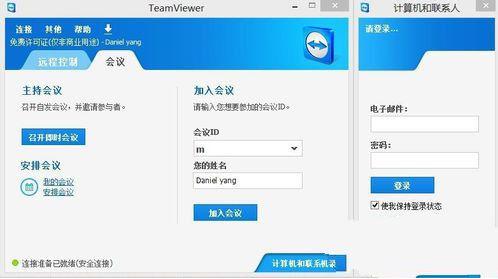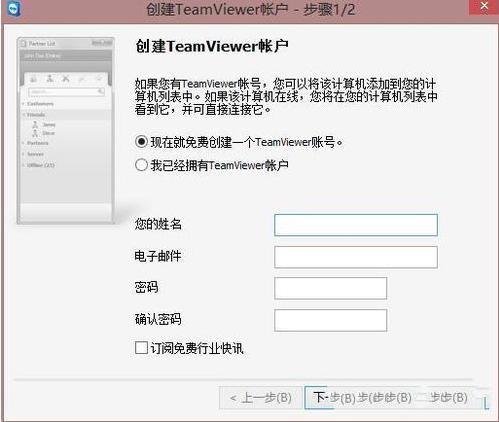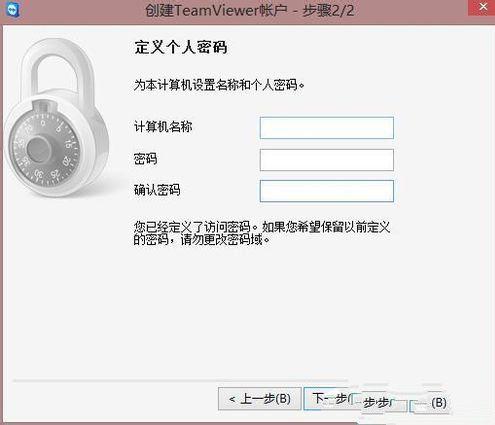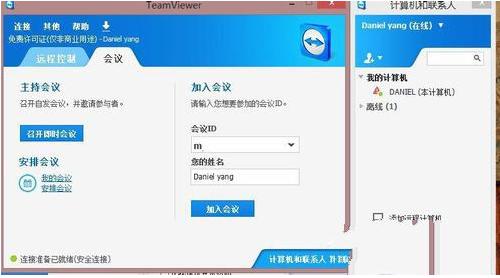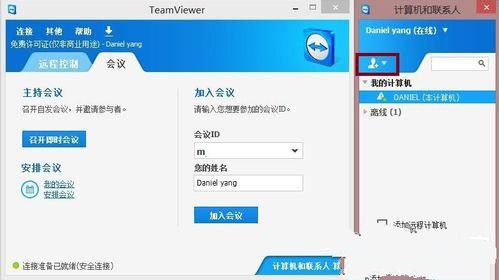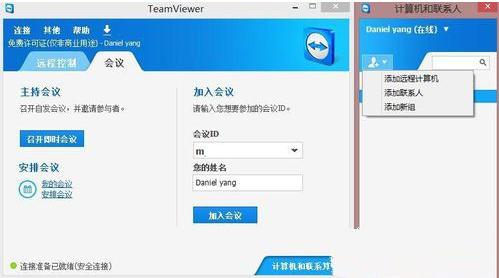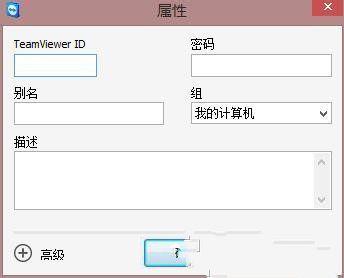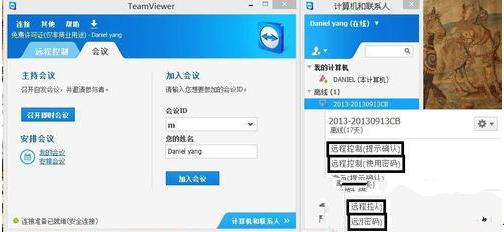teamviewer如何用,教您如何迅速上手
发布时间:2022-05-23 文章来源:xp下载站 浏览: 46
|
Windows 7,中文名称视窗7,是由微软公司(Microsoft)开发的操作系统,内核版本号为Windows NT 6.1。Windows 7可供家庭及商业工作环境:笔记本电脑 、平板电脑 、多媒体中心等使用。和同为NT6成员的Windows Vista一脉相承,Windows 7继承了包括Aero风格等多项功能,并且在此基础上增添了些许功能。 还在为电脑出现问题而不知所措,其实我们的电脑出现奔溃,中毒现象都是由于操作出现了问题,如果可以远程,让别人帮助那会不会解决问题呢?那teamviewer使用方法是什么呢?那我们应该如何对待这个问题呢?其实我们只要好好的选择一款好的远程工具就解决了,那我们选择那种比较好呢? 很多朋友都想要知道teamviewer怎么用,其实teamviewer怎么用的方法是非常简单的,如果大家想要学习的话,小编当然会教大家teamviewer怎么用的方法!下面就给大家带来teamviewer怎么用图文教程吧。 teamviewer怎么用 首先打开下载好的TeamViewer 第一次运行的话,提示你需要登录,有账号的话你可以直接登录,没有的话点击注册账号
teamviewer如何用电脑图解1 弹出窗口,根据自己的情况填写信息,点击下一步
teamviewer用法电脑图解2 设置密码,点击下一步
teamviewer怎么用电脑图解3 输入自己的账户密码,登陆
teamviewer如何用电脑图解4 添加计算机,点击右方用户账户,
teamviewer用法电脑图解5 选择添加远程计算机
teamviewer用法电脑图解6 输入账户密码
teamviewer如何用电脑图解7 然后你就可以根据自己的需求选择不同的控制方案,完成后既可进行远程操作了
teamviewer如何用电脑图解8 以上就是teamviewer的使用方法了,如果你有什么疑问可以在下方留言。 Windows 7简化了许多设计,如快速最大化,窗口半屏显示,跳转列表(Jump List),系统故障快速修复等。Windows 7将会让搜索和使用信息更加简单,包括本地、网络和互联网搜索功能,直观的用户体验将更加高级,还会整合自动化应用程序提交和交叉程序数据透明性。 |
相关文章
本类教程排行
系统热门教程
本热门系统总排行